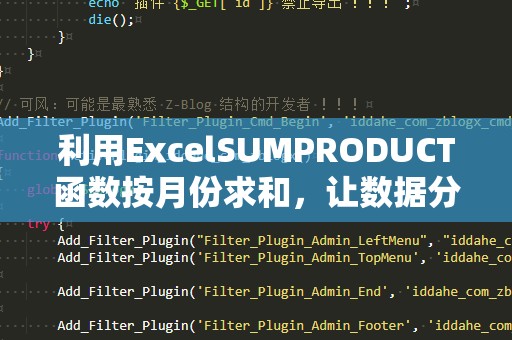Excel,作为全球使用最广泛的电子表格软件,几乎无所不在。从日常办公到复杂的数据分析,Excel凭借其强大的数据处理能力和便捷的功能,成为了职场中的必备利器。无论是初学者还是有一定基础的用户,都能从中学到丰富的技巧,提升工作效率。今天,我们将为您带来一份全面的Excel教程,帮助您快速掌握Excel的精髓。
Excel基础知识
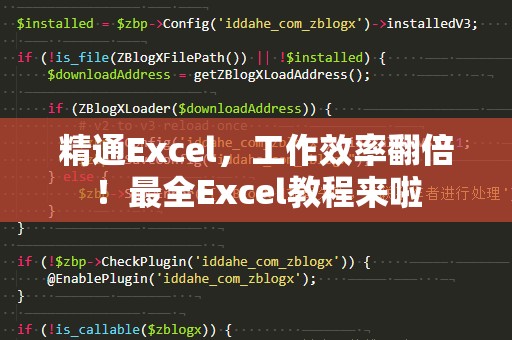
我们从最基础的Excel功能讲起。无论是创建表格、录入数据,还是进行简单的计算,掌握基础的操作非常重要。Excel的工作簿由多个工作表组成,每个工作表都是由行和列交叉而成的单元格构成的。我们可以在这些单元格中输入数据、公式以及执行各种运算。
常见的Excel基础功能包括:
数据输入与编辑:在单元格中输入文字、数字、日期等数据,利用Excel的自动填充、***、粘贴等功能,轻松编辑数据。
格式设置:通过设置单元格的字体、颜色、边框以及对齐方式,使数据更加美观、清晰。
数据排序与筛选:Excel可以根据需求对数据进行排序或筛选,比如按照数字大小、字母顺序等排列数据,帮助你快速查找信息。
合并单元格:在制作表格时,常常需要将多个单元格合并,Excel提供了这一功能,方便用户对数据进行布局和排版。
掌握这些基础功能后,您就能在日常办公中游刃有余,处理各种简单的表格工作。
常用Excel函数
我们进入Excel的一个非常重要的部分——函数。函数是Excel的一项强大功能,能够帮助用户进行各种数据计算和处理。熟悉并掌握常用函数,能大大提高工作效率。
SUM函数:求和函数,能够快速求出一列或一行数字的和。例如,输入“=SUM(A1:A10)”即可求出A1到A10单元格中所有数字的总和。
AVERAGE函数:计算平均值,语法与SUM函数类似,使用“=AVERAGE(B1:B10)”即可求出B1到B10单元格的平均值。
IF函数:IF函数是条件判断函数,能够根据条件判断来返回不同的结果。例如,“=IF(A1>100,"合格","不合格")”表示如果A1单元格的值大于100,则返回“合格”,否则返回“不合格”。
VLOOKUP函数:VLOOKUP函数用于查找指定范围内的某个数据,并返回相关数据。它是数据分析和处理中的常用函数之一。例如,“=VLOOKUP(A1,B1:C10,2,FALSE)”表示在B1到C10范围内查找A1的值,并返回相应的第二列数据。
COUNTIF函数:用于统计满足特定条件的单元格个数。例如,“=COUNTIF(A1:A10,">50")”表示统计A1到A10单元格中大于50的数字个数。
这些函数只是Excel众多函数中的冰山一角,掌握了这些常用的函数,您就可以更高效地处理各种工作任务。
数据可视化:图表制作
数据可视化是Excel的一大亮点,它能帮助用户更直观地展示数据。在Excel中,我们可以使用柱状图、折线图、饼图等多种图表类型,将枯燥的数字数据转化为图形,清晰地呈现出数据的趋势与关系。
柱状图:用于比较不同类别的数据。比如,您可以用柱状图展示不同月份的销售额变化。
折线图:常用于展示随时间变化的趋势数据。例如,折线图可以帮助您查看某个项目的月度销售趋势。
饼图:适用于展示各部分在整体中所占的比例。饼图在市场份额分析等场景中非常有用。
散点图:用于显示两个变量之间的关系,通常用于数据分析和回归分析。
利用这些图表工具,您不仅能使数据看起来更加直观易懂,还能帮助自己和同事在会议和报告中更好地解释数据。
高级Excel技巧
在掌握了Excel的基础功能和常用函数后,接下来我们将带您探索一些更高级的Excel技巧,让您的工作效率更上一层楼。
数据透视表:数据透视表是Excel中最强大的分析工具之一。通过数据透视表,您可以快速地对大量数据进行汇总、分类、筛选和计算,帮助您发现数据背后的规律。例如,您可以使用数据透视表将销售数据按月份、地区进行汇总,并自动计算出各类数据的总和、平均值等。
条件格式化:条件格式化功能使得Excel可以根据数据的不同条件自动改变单元格的颜色、字体等格式。比如,您可以设置,当销售额大于1000时,单元格背景色变为绿色;销售额低于500时,单元格变为红色。这样,重要数据一目了然。
文本函数:Excel中的文本函数非常强大,可以对文本进行拆分、合并、查找等操作。例如,使用“=CONCATENATE(A1,B1)”可以将A1和B1单元格中的内容合并成一个新的文本,使用“=LEFT(A1,5)”可以提取A1单元格中的前五个字符。
宏与VBA编程:如果您在使用Excel时经常需要执行重复的操作,您可以通过录制宏来自动化操作,进一步提高工作效率。而对于有编程基础的用户,VBA(VisualBasicforApplications)提供了更强大的自动化能力,可以编写自定义代码,解决各种复杂任务。
保护工作表和工作簿:在多人协作或重要文件的使用中,Excel提供了工作表和工作簿的保护功能。您可以为Excel设置密码,防止文件被误操作或修改,同时还能对工作表中的某些单元格设置只读权限,保证数据的安全性。
Excel高效使用的小窍门
除了这些功能外,我们还为您准备了一些Excel的小窍门,帮助您提高日常使用中的效率:
快捷键:掌握常用的快捷键能大大加快操作速度。例如,Ctrl+C***、Ctrl+V粘贴、Ctrl+Z撤销等。
冻结窗格:当数据表格比较长时,您可以使用“冻结窗格”功能,确保在滚动页面时,标题栏始终可见。
拆分窗口:如果您需要同时查看工作表的不同部分,使用拆分窗口功能可以让您在同一页面上显示多个区域。
Excel不仅仅是一个工具,它是提高工作效率、管理数据和分析信息的强大助力。从基础功能到高级技巧,从函数公式到数据透视表,每一个功能的掌握,都将为您的工作带来巨大的帮助。如果您能熟练掌握Excel,工作中的数据处理将变得游刃有余,不仅能节省时间,还能提高分析准确性。
通过不断学习和实践,相信您也可以成为Excel的高手!现在,就让我们一起动手,开启学习之旅吧!